Cara Pin atau Unpin Vertical Tabs Pane di Microsoft Edge Chromium
Miscellanea / / August 05, 2021
Microsoft mengejutkan pengguna dengan pembaruan yang mengagumkan setiap saat. Sekarang, inilah saatnya untuk mendapatkan bantuan dari pengocokan tab saat menggunakan Microsoft Edge berdasarkan Chromium. Untuk mendapatkan pengalaman yang lebih baik dan kompatibel, Microsoft telah mengeluarkan proyek sumber terbuka untuk pengembangan di Microsoft Edge. Proyek ini menghasilkan berbagai fitur interaktif. Salah satunya adalah Pin or Unpin Vertical Tabs Pane di Microsoft Edge berbasis Chromium.
Microsoft Edge berjalan pada mesin web Chromium sebelumnya yang sama dan dengan kompatibilitas dan kinerja terbaik dengan Browser Google Chrome. Terkadang sulit untuk mengelola dan menemukan tab yang diperlukan dari banyak tab yang dibuka di sana. Fitur baru ini akan membantu Anda pada berbagai versi Windows tetapi saat ini pembaruan ini dalam mode Roll-out Terkendali.
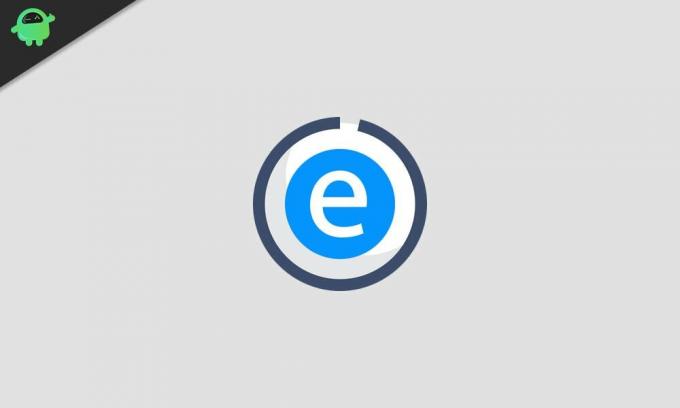
Cara Pin atau Unpin Vertical Tabs Pane di Microsoft Edge Chromium:
Microsoft Edge biasanya didasarkan pada Chromium dan didukung oleh semua versi Windows baik itu Windows 7, 8, 8.1, Windows 10, dan MacOS. Sekarang sangat mudah untuk berakhir atau berganti di antara beberapa tab yang terbuka. Dengan bantuan tab Vertikal, Anda mungkin bisa bergeser untuk melihat pratinjau tab Anda di panel untuk memilihnya. Pembaruan fitur ini juga memungkinkan Anda melakukan tugas-tugas berikut:
- Kontrol akses
- Mengocok
- Merekam tab
- Seret dan lepas
- Memeriksa judul
- Dan masih banyak lagi
Pin Panel Tab Vertikal:
Anda cukup menyematkan panel tab vertikal di Microsoft Edge dengan mengikuti langkah-langkah sederhana ini:
- Saat Anda berada di Tepi browser, lalu buka a Baru tab.
- Sekarang, kunjungi situs web yang ingin Anda Pin.
- Anda akan menemukan tab vertikal di sisi kiri layar browser.
- Arahkan mouse Anda ke atas Tab Vertikal dan tab ini akan berkembang sendiri.
- Di sini Anda akan menemukan file Pin di sisi kanan atas tab vertikal yang diperluas.
- Yang Anda butuhkan sekarang adalah mengklik Pin tombol.
- Tab Anda sekarang disematkan, dan Anda dapat menemukan tab yang disematkan itu di panel-tab vertikal sebagai ikon.
Ini jauh lebih baik daripada tanda buku karena penyematan ini memungkinkan halaman Anda selalu terbuka sampai Anda menggunakan browser. Saat Anda menggulir ke atas ikon tab yang disematkan, Anda dapat melihat pratinjau tab itu yang akan sangat membantu untuk mengidentifikasi tab yang akan digunakan.
Lepas Pin Panel Tab Vertikal:
Anda juga dapat Melepas Pin Panel Tab vertikal jika Anda tidak perlu membuka tab lagi dan lagi. Anda hanya perlu mengikuti langkah-langkah berikut:
- Arahkan mouse Anda ke atas Panel-tab vertikal yang mengarah pada perluasan tab vertikal.
- Anda akan menemukan tab yang disematkan di sini, di sisi kiri layar.
- Anda perlu mengklik kanan pada tab yang Anda inginkan Membuka peniti.
- Saat menggulir ke bawah, Anda akan menemukan ‘Lepas Pin Tab’ pilihan
- Mengklik opsi ini akan Membuka peniti tab itu dari daftar yang disematkan.
Metode Pin atau Unpin panel tab vertikal di browser Microsoft Edge cukup mudah karena Anda perlu mengikuti langkah-langkah yang disebutkan di atas. Anda dapat menyematkan tab Anda dengan Start Menu. Anda hanya perlu menavigasi ke halaman yang ingin Anda Pin dan Tekan tiga titik yang akan Anda temukan di sudut kanan atas. Di bagian opsi, Anda dapat menemukan tombol Pin dan dengan mudah menyematkan tab atau halaman Anda.
Meskipun ini adalah pembaruan dari Microsoft di bawah peluncuran terkontrol, maka Tab Vertikal saat ini tidak tersedia untuk digunakan semua. Gunakan fitur Pin atau Unpin untuk mendapatkan hasil maksimal dari browser Microsoft Edge dalam hal menghemat waktu untuk mengacak halaman. Setelah membaca artikel ini, jika Anda memiliki pertanyaan atau tanggapan, silakan tulis komentar di kotak komentar di bawah ini.



![Unduh dan Pasang AOSP Android 10 untuk itel A22 [GSI Treble]](/f/1bc5c27ba86a11995a9c75325fd191ae.jpg?width=288&height=384)